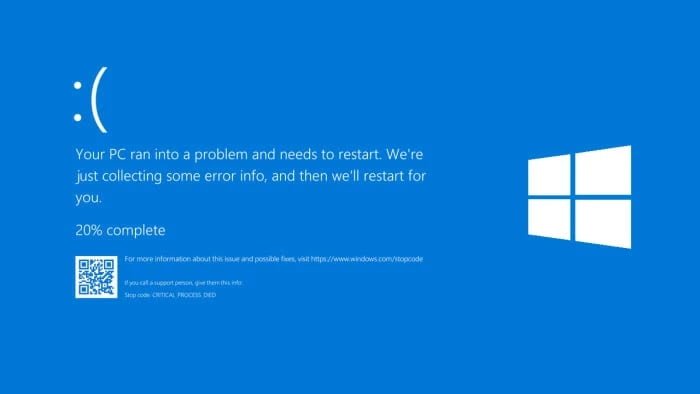Epic99.com – Penyebab dan cara mengatasi blue screen pada PC maupun Laptop. Istilah Bluescreen sudah sangat awam bagi pengguna PC maupun laptop. Di mana kamu mendapati layar PC menjadi biru secara tiba – tiba dengan meninggalkan pesan tertentu yang menandai error. Selain itu bluescreen yang terjadi pada perangkat kita tentunya akan memberikan masalah tersendiri.
Terlebih jika kamu harus menyelesaikan pekerjaan yang cukup mendesak yang mengakibatkan kepanikan berlebih sehingga memaksa untuk langsung membawanya ke tukang service. Namun sebelum itu, kamu bisa mengetahui terlebih dahulu penyebab bluescreen dan cara mengatasinya tanpa harus datang ke tukang service. Berikut ulasannya!
Penyebab terjadinya Blue Screen
Penyebab terjadinya bluescreen bisa di sebabkan karena 2 hal yakni dari segi hardware dan juga software. Berikut ini beberapa masalah terjadinya bluescreen :
1. Software
- Program, di mana masalah bluescreen bisa saja terjadi di akibatkan oleh program yang terinstall pada perangkat, bisa jadi di karenakan tidak kompatibel dengan perangkat tersebut.
- Virus, hal ini tentunya menjadi masalah yang bisa mengakibatkan bluescreen.
- BIOS, menjadi salah satu penyebab terjadinya bluescreen di karenakan tidak cocok dengan BIOS yang lama saat di perbarui.
2. Hardware
- Kipas tidak berfungsi dengan maksimal sehingga mengakibatkan komputer menjadi panas saat beroperasi.
- Ruang penyimpanan yang sudah penuh.
- Hardware yang tidak terpasang dengan baik akan mengakibatkan terjadinya bluescreen.
- Hardware yang sudah kadaluarsa.
Cara mengatasi Blue Screen pada PC dan Laptop
Biasanya saat terjadi bluescreen pada perangkat PC maupun laptop, kamu akan mendapati pesan tertentu pada layar blue screen. Dengan begitu kamu bisa mengetahui permasalahannya secara lebih spesifik. Berikut ini beberapa langkah untuk mengatasi permasalah BlueScreen :
1. Melakukan restart pada komputer
Langkah termudah yang bisa kamu lakukan saat mengalami bluescreen pada PC maupun laptop adalah dengan melakukan restart pada perangkat. Sehingga apabila masalahnya tidak terlalu parah, maka PC maupun laptop kamu akan kembali berjalan dengan normal.
2. Periksa perubahan terakhir yang dilakukan
Jika kamu mengalami bluescreen pada perangkat sesaat setelah melakukan perubahan baik update maupun install software, maka jalan yang bisa kamu tempuh untuk mengatasi permasalahan pada bluescreen adalah dengan mencoba untuk uninstall software tersebut.
3. Melakukan System Restore
Cara lainnya yang bisa kamu lakukan untuk mengatasi bluescreen adalah dengan system restore. Di mana nantinya kamu akan membatalkan update pada driver, aplikasi dan perubahan sistem lainnya. Sehingga semuanya akan kembali seperti saat belum diupdate.
Berikut ini beberapa langkah mudahnya :
- Saat menyalakan perangkat, pastikan kamu segera untuk tekan dan tahan tombol power dan ulangi sebanyak 2 kali untuk menghentikan booting.
- Setelah itu nantinya Windows akan masuk pada halaman Advanced Startup.
- Klik pada Advanced Startup > Troubleshoot > System Restore.
- Selanjutnya masauk pada akun windows dan masukkan password.
- Klik Continue > Next > Restore point terbaru.
- Kamudian klik Scan for Affected Programs > Close
- Lalu klik Next dan terakhir klik Finish.
4. Scan Virus
Penyebab bluescreen yang cukup banyak dialami adalah karena virus yang mengganggu. Untuk itu kamu bisa melakukan pemindaian virus menggunakan berbagai aplikasi antivirus yang tersedia. Selain itu pastikan juga kamu melakukan reboot pada komputer setelah melakukan pemindaian.
5. Menggunakan Safe Mode
Saat komputer tidak bisa menyala sama sekali di karenakan bluescreen, langkah yang bisa kamu lakukan adalah dengan masuk pada safe mode. Dimana nantinya Windows hanya akan memuat driver dan program yang essensial.
Sehingga apabila suatu driver mengalami bluescreen, maka driver tersebut tidak akan berjalan dengan baik namun kamu masih bisa mengakses komputer untuk mencari solusinya menggunakan safe mode.
6. Install ulang OS kepada ahlinya
Jika sekiranya semua cara sudah dilakukan dan tidak mengalami perubahan apapun. Langkah selanjutnya kamu bisa menginstall ulang Windows. Sehingga nantinya semua perangkat lunak akan terhapus dan digantikan dengan yang baru. Untuk melakukan install ulang pada windows, kamu bisa membawanya ke tukang service atau bantuan profesional.
Nah itulah beberapa penyebab dan cara mengatasi masalah bluescreen pada PC maupun laptop. Dengan begitu kamu bisa mengetahui dan menyelesaikan masalahnya terlebih dahulu sebelum langsung membawa ke ahlinya.***